컴퓨터, 노트북을 잘 사용하다가 갑자기 인터넷 연결이 안될 때 있죠?!
한달에 1~2번은 잘 쓰다가 갑자기 인터넷 연결이 안되요.그래서 혹시 비슷한 경우가 있지 않을까해서
포스팅을 남겨보려고합니다.

우선 갑자기 인터넷 연결이 안될 때 노트북에서 보이는 증상입니다.
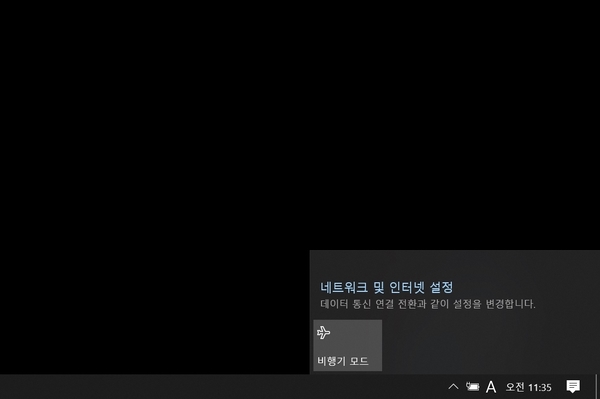
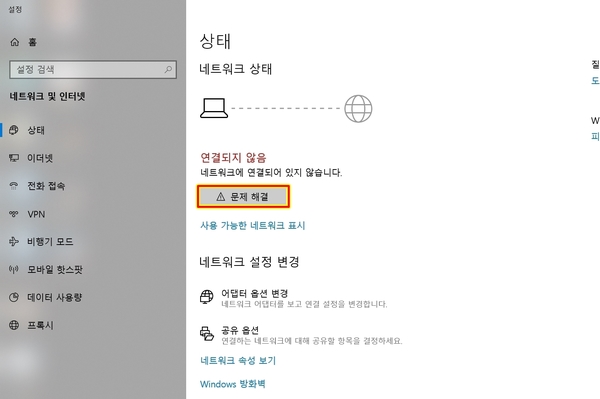
네트워크 상태를 보니 연결되지 않음 네트워크에 연결되어 있지 않습니다 라는 문구와 함께 아래 '문제 해결'
버튼을 클릭해 줍니다!
Windows 네트워크 진단 '문제 해결 여부 확인'을 클릭해주면 자동으로 문제를 해결해준답니다~!


문제 해결을 완료했습니다? 발견된 문제 2개는 해결 안 됨이라는데?! 이 부분에서 해결되면 너무 좋지만
해결되지 않아도 괜찮습니다 두번째 방법이 기다리고 있어요!
2. 제어판 - 네트워크 및 공유 센터
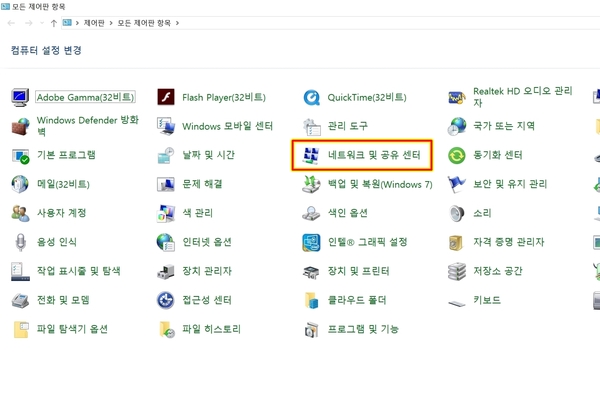
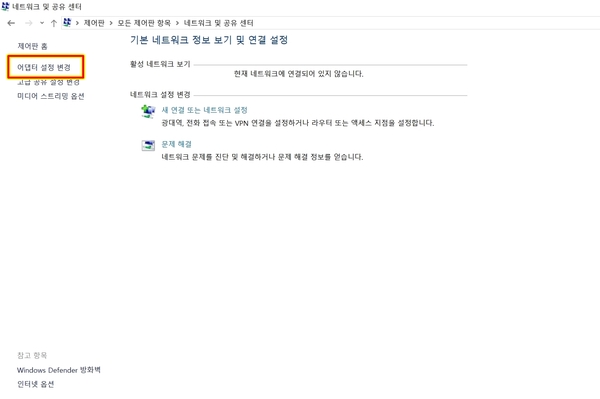
이후 '어댑터 설정 변경' 클릭!!
어댑터 설정 변경으로 들어가면 X 되어있는 '이더넷' 마우스 우클릭 메뉴에서 '사용 안 함'을 눌렀다가 10초 후 다시 '사용'을2~4번 반복하면 정상적으로 네트워크 연결 완료
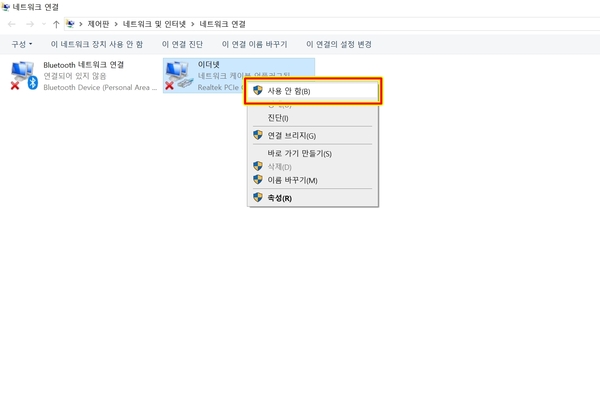
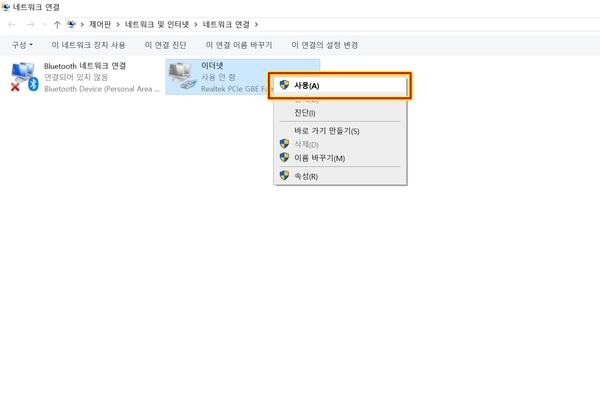
3. 두번째 방법도 되지 않는다면,오류로 인한 랜카드 드라이버를 재설치하면 됩니다.
제어판 - 장치 관리자클릭
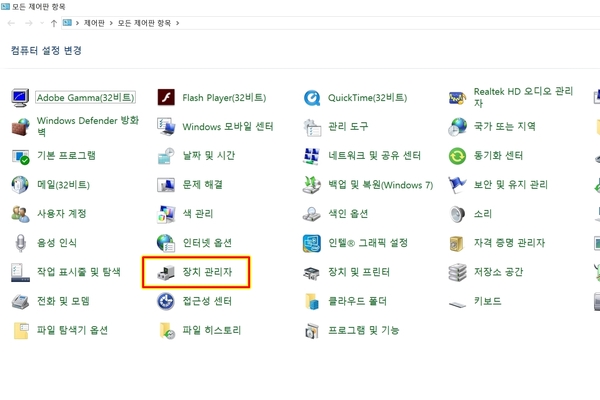
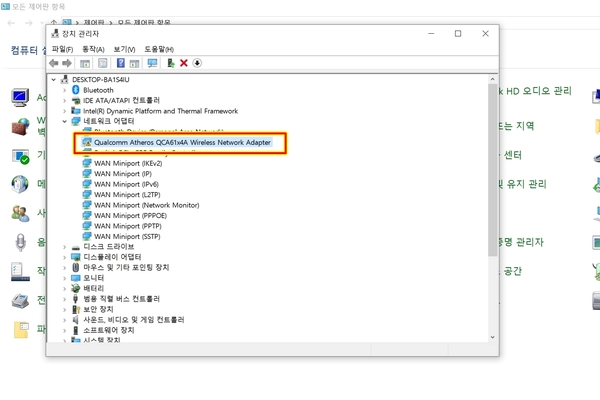
'! 느낌표' 뜬 랜카드 드라이버를 마우스 우클릭 '디바이스 제거"를 누른 후 컴퓨터, 노트북을 재부팅 해주면
켜지면서 자동으로 재설치가 됩니다.
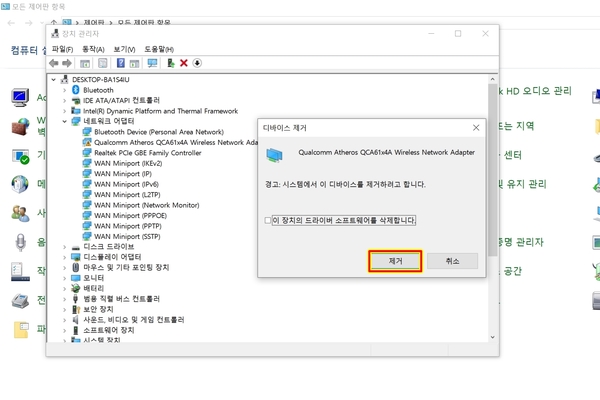

제어판 - 네트워크 및 공유 센터
오~ Wi-Fi 연결된 무언가가 생기면 성공입니다. 다시 없어진다면 위 방법으로 다시 하시면 됩니다.
4. 공유기 리셋
하드웨어적 문제가 생겼다는건 제품이 고장이 났다던가, 오류가 생겼다는것을 뜻하는데, 집에 남는 공유기가 있으시다면 교체하셔서 실행해보시는게 가장 빠르지만, 공유기가 두세개 있는 집은 사실 드물기도 하고 일단 저희가 할수 있는 방법은 공유기를 바꾸지 않으면서 해결을 합니다.
공유기 뒷면을 보시면 전원 어댑터를 연결하여 꽂을수 있는 잭이 보이시고, 왼쪽 오른쪽에 인터넷 연결선이 보이실텐데,
아주 작은 글씨로 Reset 이라는 부분으로 공유기의 리셋을 눌러 초기화를 시켜줍니다.
*TIP
리셋을 누르는 방법은 공유기마다 다른데, 제가 가지고 있는 공유기는 리셋을 누르기 위해서 뾰족한 바늘이나 이쑤시개 같은걸로 꽂아서 초기화를 시킬수 있도록 되어있습니다.
리셋을 꾹 누르고 10초에서 20초 쯤 있으면 공유기를 처음 샀을때와 동일한 세팅으로 변경이 됩니다. 이후 비밀번호는 초기화되니 다시설정해주세요.
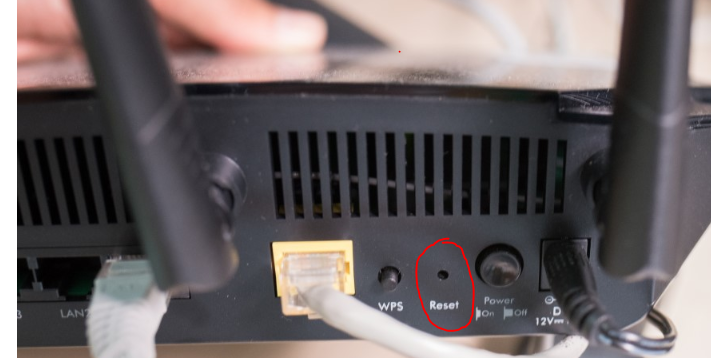
컴퓨터, 노트북 인터넷 네트워크 연결이 안될 때 해결방법에 대한 포스팅이었습니다.
더 괜찮은 방법도 많겠지만 우선 해본 방법 중 가장 간편한 방법입니다.혹시나 위의 방법을 하는데 막히는 부분이 있다면 질문해주세요. 답변해드리도록 하겠습니다.




댓글